如何在Windows 7下进行硬盘分区:从创建到格式化的完整指南
如何在WIN7系统下格式化硬盘(移动硬盘)分区
如果你想在Windows 7系统下格式化硬盘(移动硬盘)分区,可以按照以下步骤进行操作:
一、创建和格式化新分区(卷)
在进行以下步骤之前,请确保以管理员身份登录系统,并且硬盘上存在未分配的磁盘空间或在扩展分区内有可用空间。
右键点击“计算机”,选择“管理”。如果系统提示输入管理员密码或进行确认,请键入密码或提供确认。
在左侧窗格中,点击“存储”,然后选择“磁盘管理”。
找到并右键单击你想要创建分区的硬盘上的未分配区域,选择“新建简单卷”。
按照“新建简单卷向导”的指示,依次点击“下一步”,直至完成卷的创建。
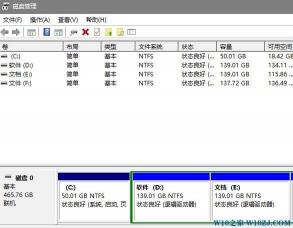
在创建过程中,你可以选择是否立即格式化该卷。如果不想立即格式化,可以选择“不要格式化这个卷”,然后继续完成向导。
复查你的选择,确认无误后,点击“完成”。
二、格式化现有分区(卷)
请注意,格式化现有分区会永久删除该分区上的所有数据,因此请务必备份重要数据。
右键点击“计算机”,选择“管理”。输入管理员密码或进行确认。
在左侧窗格中,点击“存储”,然后选择“磁盘管理”。
找到并右键单击你想要格式化的卷,选择“格式化”。
在“格式化”对话框中,确认默认设置或进行其他设置,然后点击“确定”。再次点击“确定”以确认。
三、删除硬盘分区
以管理员身份登录系统。
右键点击“计算机”,选择“管理”。输入管理员密码或进行确认。
在左侧窗格中,点击“存储”,然后选择“磁盘管理”。
找到并右键单击你想要删除的卷(如分区或逻辑驱动器),选择“删除卷”。
点击“是”确认删除该卷。再次点击“是”完成删除磁盘分区。
免责声明:本站所有作品图文均由用户自行上传分享,仅供网友学习交流。若您的权利被侵害,请联系我们
